Povezivanje s uparenim računalom (Windows 10)
Prije početka provjerite sljedeće:
- Ovisno o računalu, ugrađeni BLUETOOTH adapter trebao bi biti uključen. Pojedinosti o tome je li BLUETOOTH adapter ugrađen u uređaj i kako ga uključiti provjerite u uputama za rad isporučenim s računalom.
- Pokrenite računalo iz načina mirovanja.
- Uključite slušalice s mikrofonom.
Pritisnite i držite gumb
 približno 2 sekunde.
približno 2 sekunde.
Provjerite treperi li indikator (plavo) nakon što otpustite gumb.
Čut ćete glasovnu poruku „Power on” (Uključivanje).
Ako su se slušalice s mikrofonom automatski spojile na posljednji povezani uređaj, nakon uključivanja čut ćete glasovnu poruku „BLUETOOTH connected” (BLUETOOTH povezan).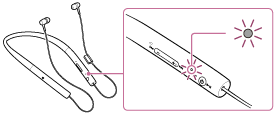
Provjerite na računalu je li veza uspostavljena, a ako nije, prijeđite na 3. korak.
Ako je računalo uspostavilo vezu s posljednjim povezanim BLUETOOTH uređajem, prekinite vezu i prijeđite na sljedeći korak.
- Na računalu odaberite slušalice s mikrofonom.
- Desnom tipkom miša kliknite ikonu za jačinu zvuka na alatnoj traci sustava Windows, a zatim kliknite [Playback devices].
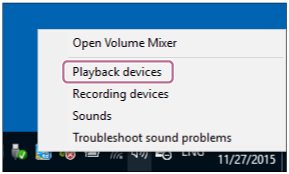
- Desnom tipkom miša kliknite [h.ear (MDR-EX750BT)].
Ako se [h.ear (MDR-EX750BT)] ne prikazuje, desnom tipkom miša kliknite zaslon [Sound], a zatim odaberite [Show Disabled Devices].
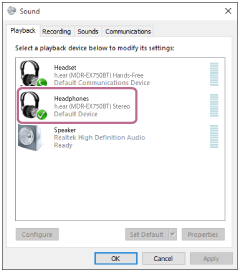
- Kliknite [Connect].

Veza je uspostavljena.
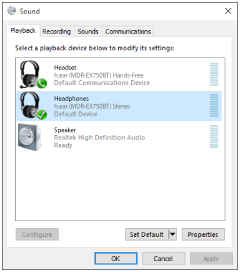
- Desnom tipkom miša kliknite ikonu za jačinu zvuka na alatnoj traci sustava Windows, a zatim kliknite [Playback devices].
Savjet
- Gornji postupak naveden je kao primjer. Pojedinosti potražite u uputama za upotrebu isporučenim s računalom.
- Ako je računalo posljednji put bilo spojeno sa slušalicama s mikrofonom, nakon uključivanja slušalica s mikrofonom uspostavit će se HFP/HSP veza. Dok su slušalice s mikrofonom uključene, možete uspostaviti A2DP vezu (reprodukcija glazbe) pritiskom na gumb
 .
.
Napomena
- Ako slušalice s mikrofonom pokušavaju uspostaviti vezu s prethodno povezanim BLUETOOTH uređajem, možda se nećete moći spojiti na željeni uređaj. Ako povezivanje ne uspije, prekinite BLUETOOTH vezu na prethodno spojenom uređaju.